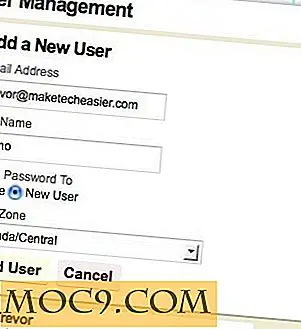7 tricks för att förbättra Facebook-funktionen
Facebook har blivit vägen till resmål för socialt nätverkande. Det finns alltid sätt att göra Facebook bättre än vad det ger dig själv, och vi erbjuder 7 tricks för att förbättra Facebook-funktionaliteten som kommer att fungera för alla, oavsett hur ofta du använder det sociala nätverket.
1. Vidarebefordra dina Facebook-konversationer
Om du pratar med en vän och vill involvera en annan vän på Facebook kan du vidarebefordra meddelanden istället för att bara kopiera och klistra in dem i ett separat meddelande.
1. Öppna meddelandet du vill vidarebefordra och klicka på "Åtgärder".

2. Klicka sedan på "Vidarebefordra meddelanden ...."
3. Nu klickar du på de meddelanden du vill inkludera och klickar på "Vidarebefordra".

4. Välj mottagarna för att vidarebefordra meddelandena till.

5. Lägg till ett eget meddelande, lägg till eventuella filer eller foton till meddelandet och klicka på "Skicka" för att vidarebefordra det.

Detta kan vara ett effektivt sätt att inkludera andra i en konversation på Facebook.
2. Använda Visa Som för att ändra ditt utseende till specifika personer
Har du någonsin undrat vad andra ser när de ser din profil? Om så är fallet kan du kolla in det genom att använda funktionen Visa som i Facebook.
1. Gå till din Facebook-profil.
2. Klicka på "Gear Icon" bredvid Aktivitetsloggen och klicka sedan på "Visa som ...".

3. Nu kan du filtrera genom att visa din profil offentligt, en viss grupp eller en person.

4. Klicka på "Visa som särskild person" för att skriva in en persons namn för att se hur de ser din profil.

Visa som kan faktiskt låta dig se vad en viss person ser när de besöker din profil som kan vara till hjälp vid slutförandet av dina integritetsinställningar.
3. Visa offline till vissa personer
Tycker du om att använda Facebook-chatt, men tycker inte om att prata med alla på en gång? Du kan se offline till vissa personer för att undvika dem om det behövs.
1. Öppna Facebook-chatt.
2. Klicka på "Gear Icon" i det övre högra hörnet av Facebook Chat och klicka sedan på "Advanced Settings ...."

3. Se till att du har markerat "Slå på chatt för alla vänner utom ..." innan du anger namnen på de som du vill visa offline till.

När du har lagt till dem i den här listan kommer de inte längre se när du loggar in på Facebook Chat.
4. Planera statusuppdateringar från en sida från Facebook
Om du kör en Facebook-sida kanske du inte alltid har tid att uppdatera den. Du kan schemalägga Facebook-sidopdateringar för att hålla dina fans i loopen.
5. Kontrollera vad du är taggad i
Har du någonsin taggats i ett foto eller en status som du önskar att du inte hade varit? De flesta Facebook-användare inser inte ens att du kan godkänna taggar innan de går live.
1. Klicka på "Lås Ikon" längst upp till höger på Facebook.

2. Klicka på "Se fler inställningar".
3. Klicka nu på "Tidslinje och märkning".

4. Under underrubriken Vem kan lägga till saker i min tidslinje, klicka på "Redigera" bredvid Granska inlägg som vänner taggar in innan de visas på din tidslinje.

5. Ändra Inaktiverad till "Aktiverad" för att aktivera granskning av taggar på Facebook.

När som helst någon taggar dig i en bild eller statusuppdatering får du möjlighet att granska det innan det går live på Facebook.
6. Dölj uppdateringar från ditt nyhetsflöde
Vi har alla de vänner som postar dag och dag ut saker som irriterar oss. Det kan vara memes, speluppdateringar eller något annat, men vi vill inte vara ovänliga dem. Vi vill helt enkelt dölja dessa uppdateringar.
1. Klicka på "Drop Down" -pilen bredvid ett inlägg på ditt Facebook-flöde och klicka sedan på "Dölj ...."

Detta kommer att gömma ett enda inlägg i ditt flöde från någon.

2. Härifrån klickar du på "Ändra vilka uppdateringar du får från."

3. Nu kan du välja vilken typ av uppdateringar du ser från den personen eller du kan välja att inte se några uppdateringar genom att avmarkera allt.
Det här kan hjälpa till att filtrera inlägg i ditt flöde som verkar meningslösa eller bara irritera dig utan att behöva vara någon som inte har någon vänskap.
7. Ändra titel och beskrivning av dina inlägg
När du delar en länk på Facebook fylls titeln och beskrivningen automatiskt in för dig. Du kan dock ändra dem så att de passar dina behov.
1. Klistra in en länk i statusuppdateringsrutan.
2. När det automatiskt fyller i titeln och beskrivningen klickar du bara på någon för att redigera den.

3. När du är klar med att redigera den, klicka på "Enter" för att uppdatera den.

4. Placera sedan statusen som du normalt skulle ha med din redigerade titel och beskrivning.
Det här är ett utmärkt sätt att få en länk att sticka ut på ditt Facebook-flöde.
Vilka Facebook-tips och tricks använder du för att få mer ut av det sociala nätverket?
Bildkredit: FACEBOOK (LET) Front